
Sluchátka Apple AirPods obecně fungují fantasticky a bezproblémově, ale jednou za čas se můžete setkat s podivným problémem, kdy jeden AirPod přestane fungovat, zatímco druhý nadále funguje dobře. Tyto problémy s připojením jsou vzácné, ale mohou nastat. Tento výukový program vám pomůže projít, jak odstraňovat a řešit problém, kdy levé nebo pravé AirPod nebo AirPods Pro nefungují podle očekávání.
Pokud se setkáte s tímto problémem, můžete jej najít náhodně, když posloucháte hudbu, podcast nebo dokonce při telefonním hovoru nebo videokonferenci. Najednou jedno z vašich AirPodů přestane fungovat. To může být způsobeno různými důvody, od vybíjení baterie až po vybíravost Bluetooth s vadným připojením. Naštěstí je to ve většině případů docela snadné vyřešit.
Pokud se potýkáte s tímto nepříjemným problémem, nebojte se, protože vás provedeme kroky k řešení problémů, kdy funguje pouze jeden AirPod, zatímco druhý ne.
Odstraňování problémů s nefunkčním levým nebo pravým AirPods
Pojďme se podívat na některé základní kroky pro odstraňování problémů, které můžete vyzkoušet, když některý z vašich AirPodů přestane fungovat. Samozřejmě se budete chtít ujistit, že jsou vaše AirPods nebo AirPods Pro spárované a fungují s vaším zařízením, ale pokud jedno z nich funguje, je to pravděpodobně tak.
1. Zkontrolujte baterii AirPods
Někdy se může jeden z vašich AirPods vybít rychleji než druhý. Tento problém je častější u stárnoucího páru AirPods. Může to být také způsobeno tím, že používáte jeden AirPod pro hlasové hovory nebo pokud používáte funkci potlačení hluku pouze na jednom AirPodu. Jednoduše postupujte podle níže uvedených kroků a zkontrolujte baterii svých AirPods.
- Přejděte do Ovládacího centra iOS a klepněte na ikonu umístěnou v pravém horním rohu hudební karty, jak je znázorněno níže.
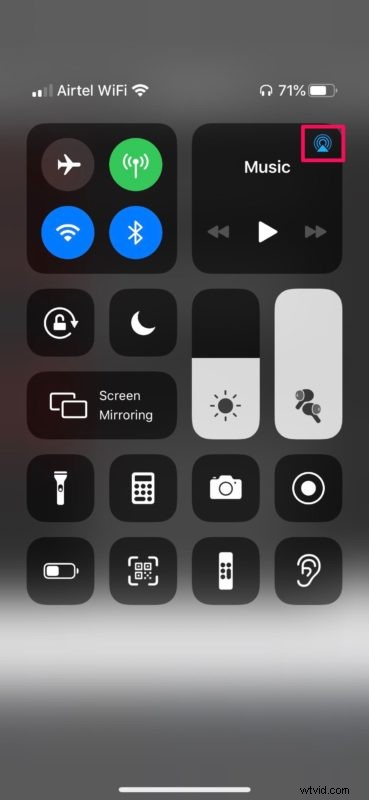
- Zde budete moci zkontrolovat procento baterie. Pokud jeden z AirPodů přestal fungovat kvůli nízké baterii, zobrazí se pouze procento baterie druhého AirPodu.
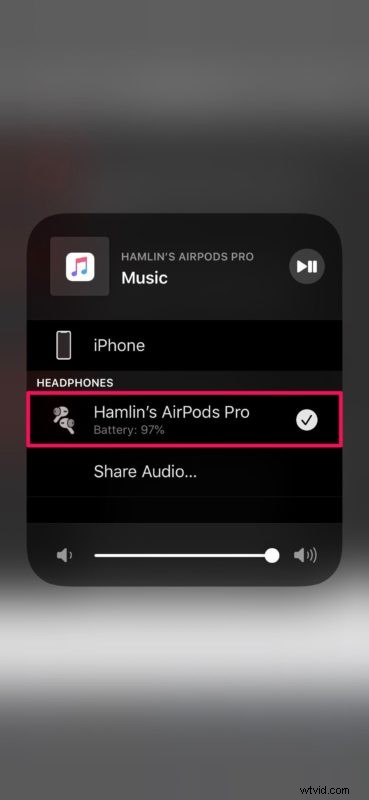
Vložte obě AirPods zpět do nabíjecího pouzdra a ujistěte se, že je v pouzdru dostatek nabití. Pokud ne, připojte jej na hodinu ke zdroji napájení a poté zkuste poslouchat hudbu na svých AirPods, abyste zjistili, zda znovu fungují.
2. Zapomeňte na zařízení a znovu spárujte AirPods s iPhone / iPad
Chcete-li odstranit spárované AirPods ze seznamu zařízení Bluetooth na vašem iPhonu nebo iPadu, jednoduše postupujte podle níže uvedených kroků.
- Přejděte do Nastavení -> Bluetooth na svém iOS zařízení a klepněte na ikonu „i“ hned vedle připojených AirPods.
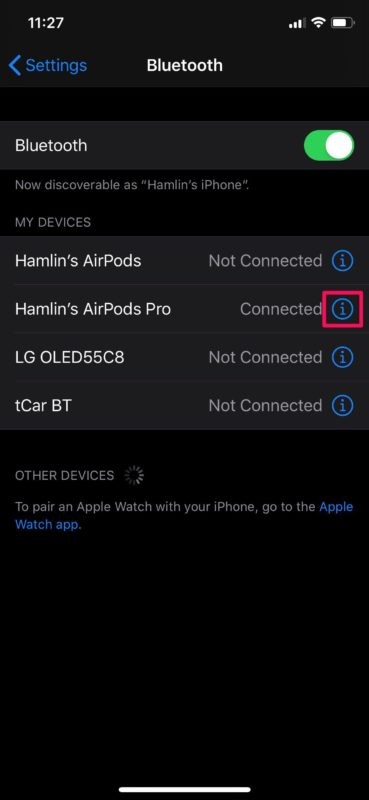
- Nyní přejděte dolů a klepněte na „Zapomenout toto zařízení“.
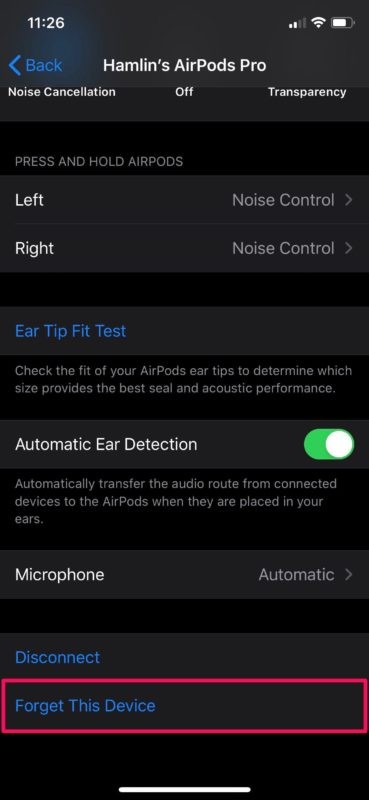
Jakmile budete hotovi, můžete pokračovat v opětovném spárování svých AirPodů. Vložte obě AirPods zpět do nabíjecího pouzdra, otevřete víko a podržte fyzické tlačítko na zadní straně pouzdra po dobu několika sekund, abyste vstoupili do režimu párování. Vaše AirPods se zobrazí v seznamu dostupných zařízení Bluetooth. Připojte a zjistěte, zda nyní levé i pravé AirPods fungují správně.
3. Resetujte svá AirPods
Pokud výše uvedený krok problém nevyřešil, budete muset AirPods resetovat. Zapomeňte na své zařízení jako v předchozím kroku a vložte AirPods zpět do pouzdra. Nyní otevřete víko a podržte tlačítko na zadní straně pouzdra po dobu asi 15 sekund, dokud kontrolka LED na pouzdru nezačne blikat oranžově. Nyní budete muset projít procesem počátečního nastavení a zjistit, zda obě AirPods fungují správně.
4. Obnovit nastavení sítě
Ve vzácných případech mohou být běžné problémy se sítí s vaším iPhonem nebo iPadem pravděpodobně důvodem, proč se potýkáte s problémy s připojením jednoho z vašich AirPodů. To však lze snadno vyřešit resetováním nastavení sítě. Pamatujte, že po resetování těchto nastavení ztratíte svá uložená připojení Bluetooth, sítě Wi-Fi a hesla. Chcete-li to provést, přejděte na svém iOS zařízení do Nastavení -> Obecné -> Obnovit -> Obnovit nastavení sítě.
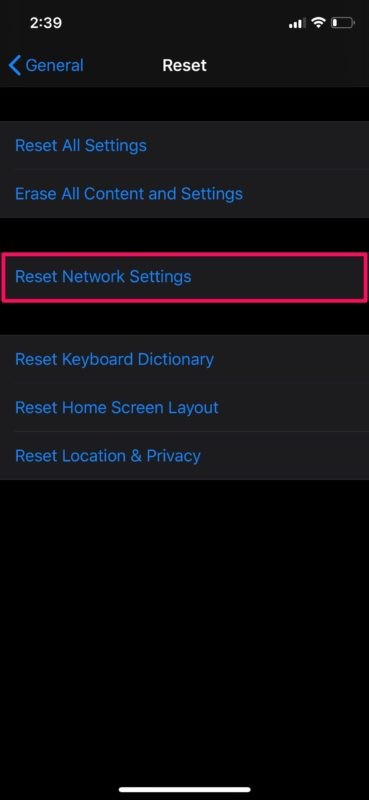
5. Restartujte svůj iPhone / iPad
Pokud pro vás žádná z výše uvedených metod nefungovala, problém může být váš iPhone nebo iPad a ne samotné AirPods. Takže poslední věc, kterou byste chtěli vyzkoušet, je jednoduše restartovat zařízení iOS. To lze provést pouhým vypnutím zařízení a jeho opětovným zapnutím. Pokud používáte iPhone nebo iPad bez fyzického domovského tlačítka, podržte boční tlačítko a tlačítko pro zvýšení hlasitosti pro přístup k nabídce vypnutí. Pokud však používáte iPhone nebo iPad s fyzickým domovským tlačítkem, stačí tlačítko napájení podržet. Svůj iPhone nebo iPad můžete vypnout také prostřednictvím Nastavení.
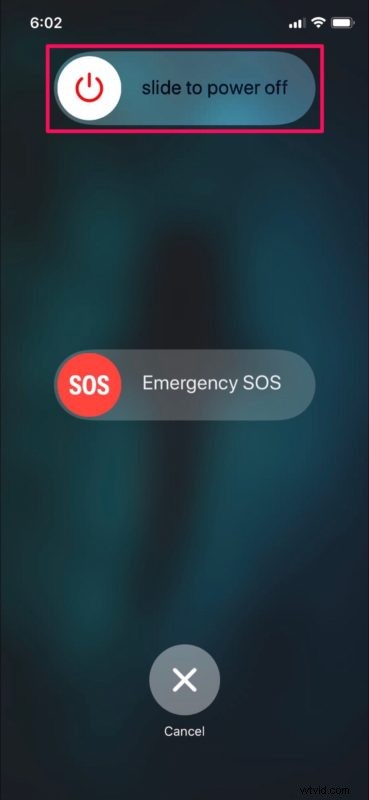
Můžete také vyzkoušet nějaké obecnější tipy pro odstraňování problémů, pokud se AirPods náhodně odpojují, což se může hodit i v situacích, jako je tato.
Doufejme, že už byste měli vyřešit problém, kterému jste čelili s jedním ze svých AirPodů.
Pokud žádný z těchto kroků ve vaší instanci nefungoval, je docela velká šance, že se jedná o problém související s hardwarem. Můžete však zkontrolovat, zda síťka mikrofonu a reproduktoru na každém AirPodu neobsahuje nečistoty a v případě potřeby je vyčistit. Zkontrolujte, zda nejeví známky fyzického poškození. Pokud jste nedávno upustili AirPods do bazénu nebo poslouchali hudbu při procházce v dešti, pravděpodobně by důvodem mohlo být také poškození vodou. V případě všech problémů souvisejících s hardwarem se obraťte na podporu společnosti Apple, která vám poskytne další pomoc.
Doufáme, že se vám podařilo opravit vadný AirPod. Která z těchto metod odstraňování problémů, o kterých jsme zde diskutovali, pro vás fungovala? Našli jste místo toho jiné řešení? Pokud ne, kontaktovali jste podporu společnosti Apple, abyste zkontrolovali problémy s hardwarem? Podělte se o své zkušenosti a řešení v sekci komentářů níže.
